

Haluatpa vähentää kulujasi vai tilausetuja ei enää innosta sinua, sovellustilauksen hallinnan tai peruuttamisen tunteminen on välttämätöntä. Vaikka Apple on vaikea seurata kaikkia aktiivisia tilauksiasi, Apple on tehnyt tästä monimutkaisesta tehtävästä suhteellisen suoraviivaisen kaikissa laitteissaan. Tässä artikkelissa näytän sinulle useita tapoja peruuttaa tilaukset iPhone, iPad, Mac ja Apple Watch.


Mitä tilauksia voit peruuttaa?
Ennen kuin peruutat tai hallitset tilauksia iPhonessa, sinun kannattaa tietää, mitkä tilaukset voit peruuttaa suoraan iPhonesta.
Yksinkertaisesti sanottuna voit peruuttaa kaikki nämä tilaukset suoraan iPhonesta, jotka ovat yhteydessä Apple -tunnukseesi ja jotka on asetettu App Store -sovelluksen kautta. Jos sinulla on tilauksia, jotka eivät ole yhteydessä Apple -tunnukseesi, kuten Netflix -tilaukseen, voit peruuttaa ne yrityksen sovelluksen tai verkkosivuston kautta tai ottamalla yhteyttä asiakastukeen.
Kuinka peruuttaa tilaukset iPhonessa tai iPadissa
Kaikkien aktiivisten tilausten muistaminen voi olla tehtävä. Onneksi Apple tarjoaa täydellisen luettelon kaikista sovelluksista, joissa on aktiiviset tilaukset yhdessä paikassa iPhonessa, mikä tekee niiden hallinnan ja peruuttamisen helpommaksi. Alla tarkistamme kaksi tapaa peruuttaa tilaus iPhonessa.
Asetusten kautta
- Avaa iPhonen asetussovellus.
- Napauta nimeäsi ja valokuvasi yläosassa.
- Napauta tilisivulla Tilaukset -välilehteä. Tämä avaa luettelon kaikista aktiivisista ja passiivisista tilauksista.
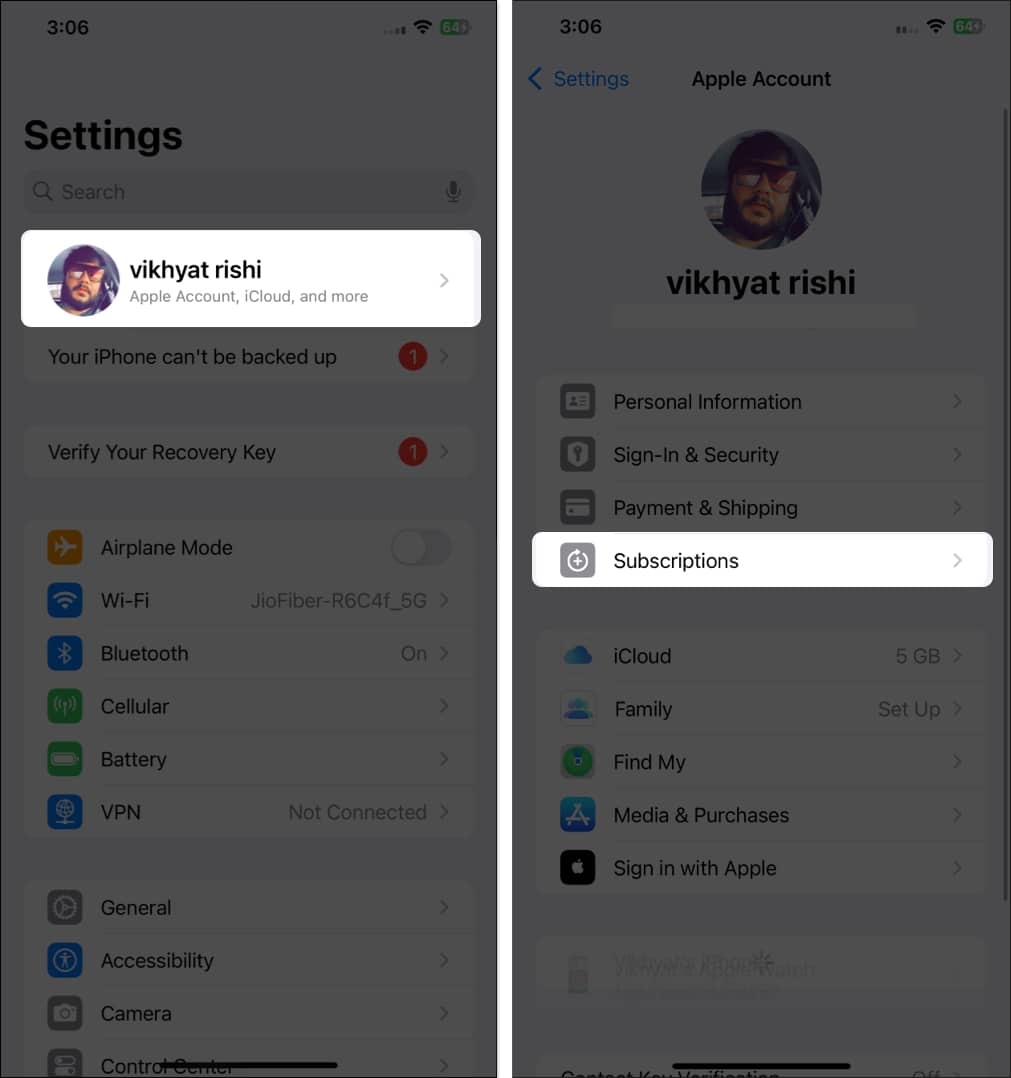
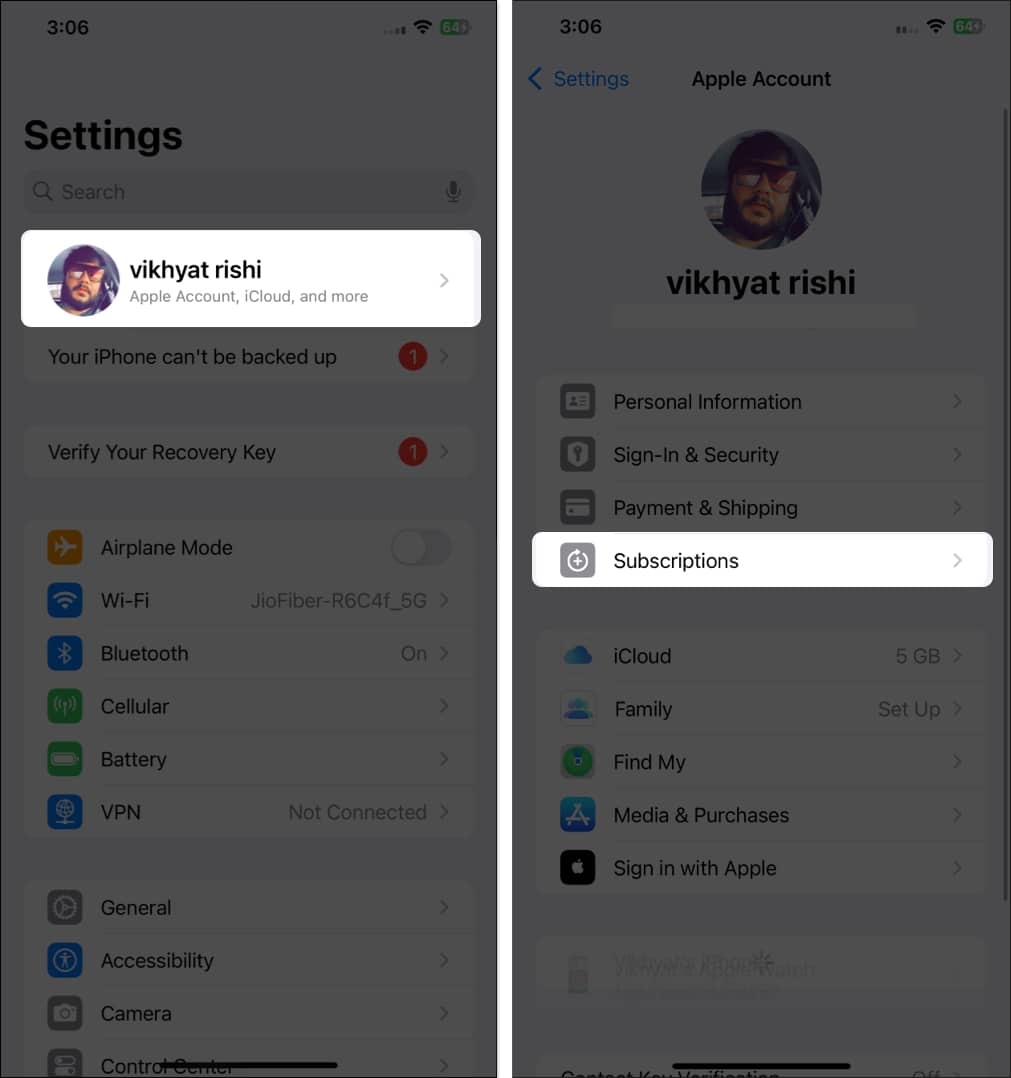
- Napauta seuraavaksi aktiivista tilausta, jonka haluat peruuttaa.
- Napauta Peruuta tilaus seuraavalla sivulla.
- Napauta lopuksi vahvistuspainiketta vahvistuskehotteessa, joka näyttää vahvistavan tilauksen peruuttamisen.
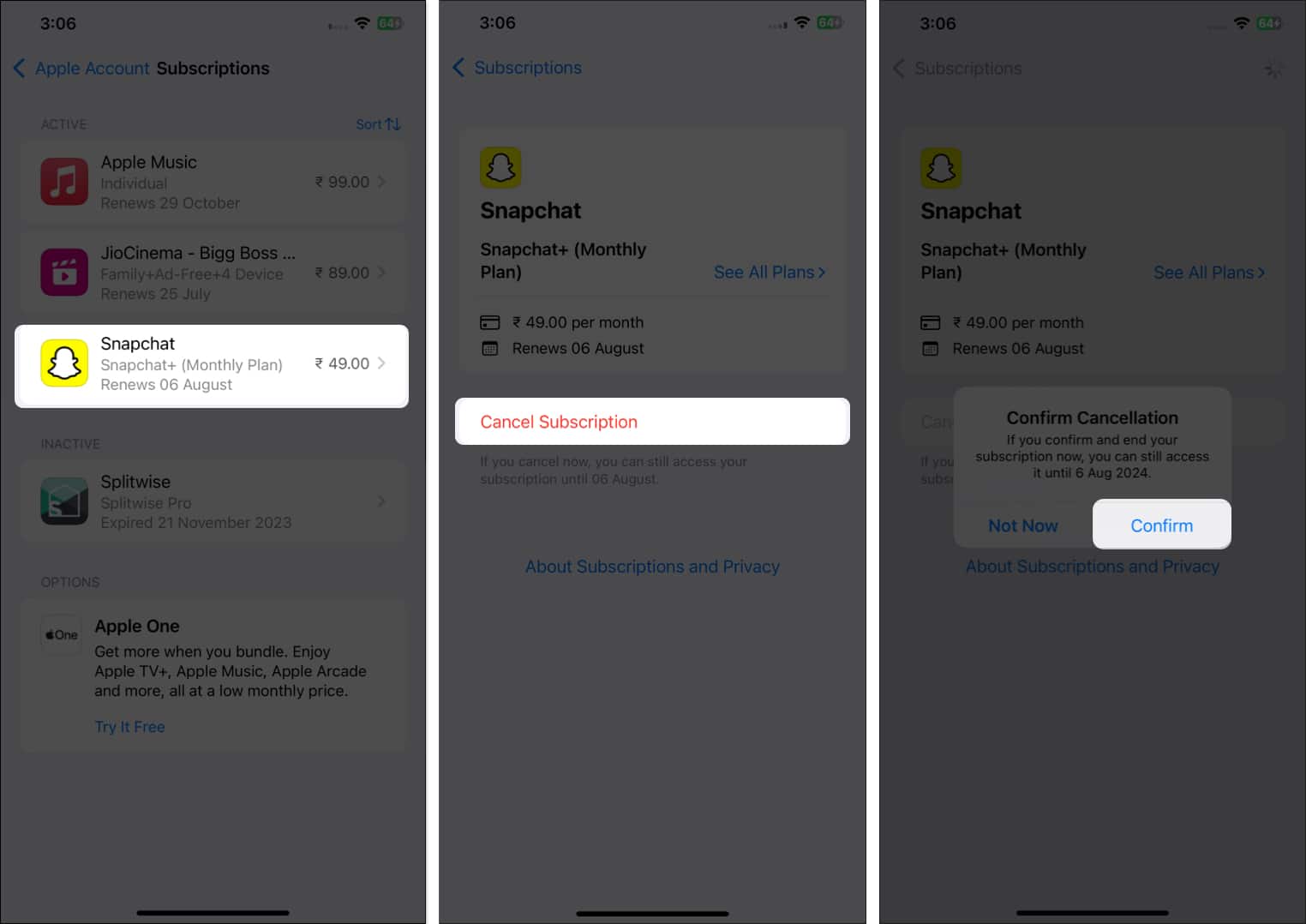
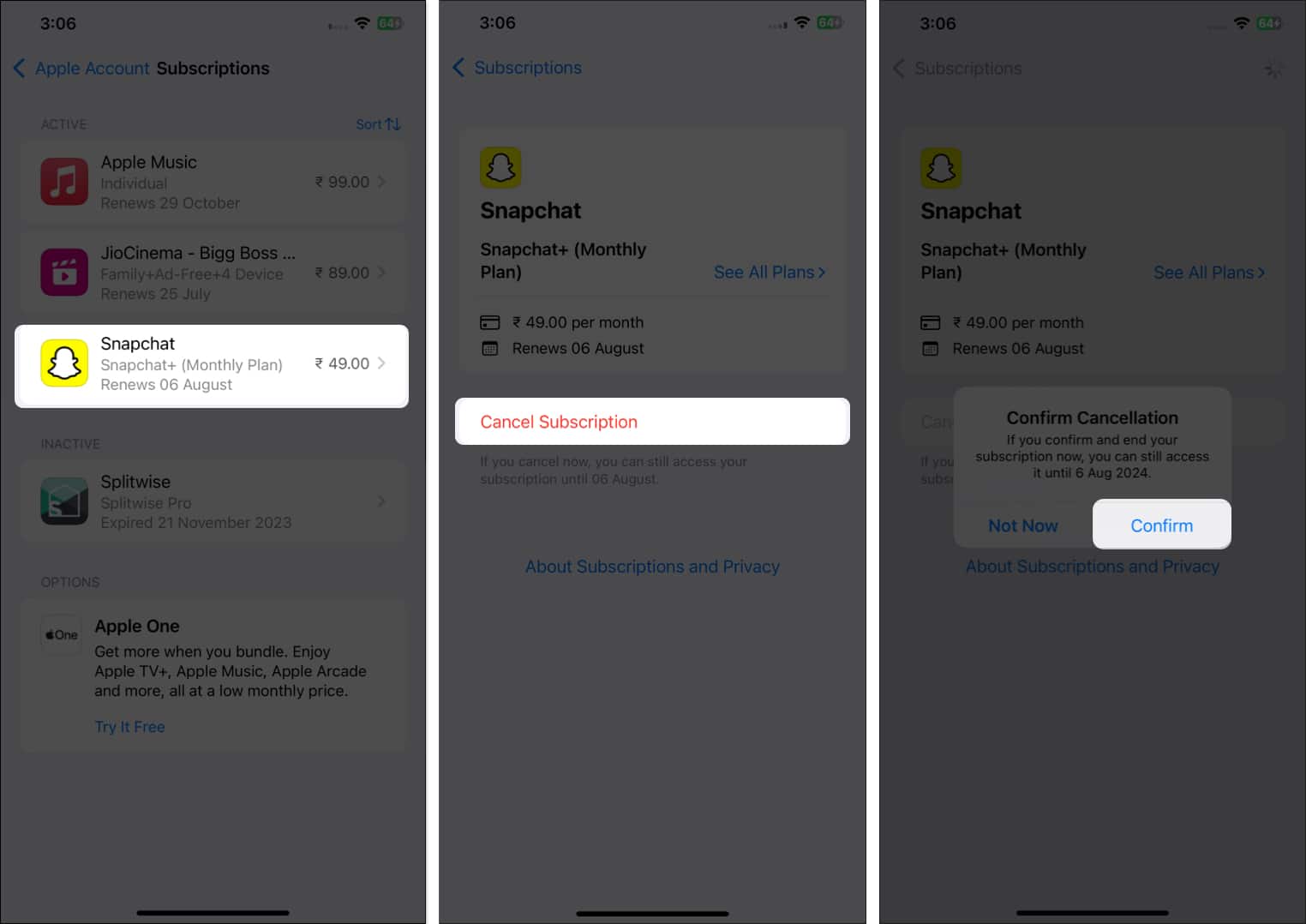
App Storen kautta
- Avaa sovelluskauppa iPhonessa.
- Napauta profiilikuvaketta oikeassa yläkulmassa.
- Napauta täältä tilauksia.
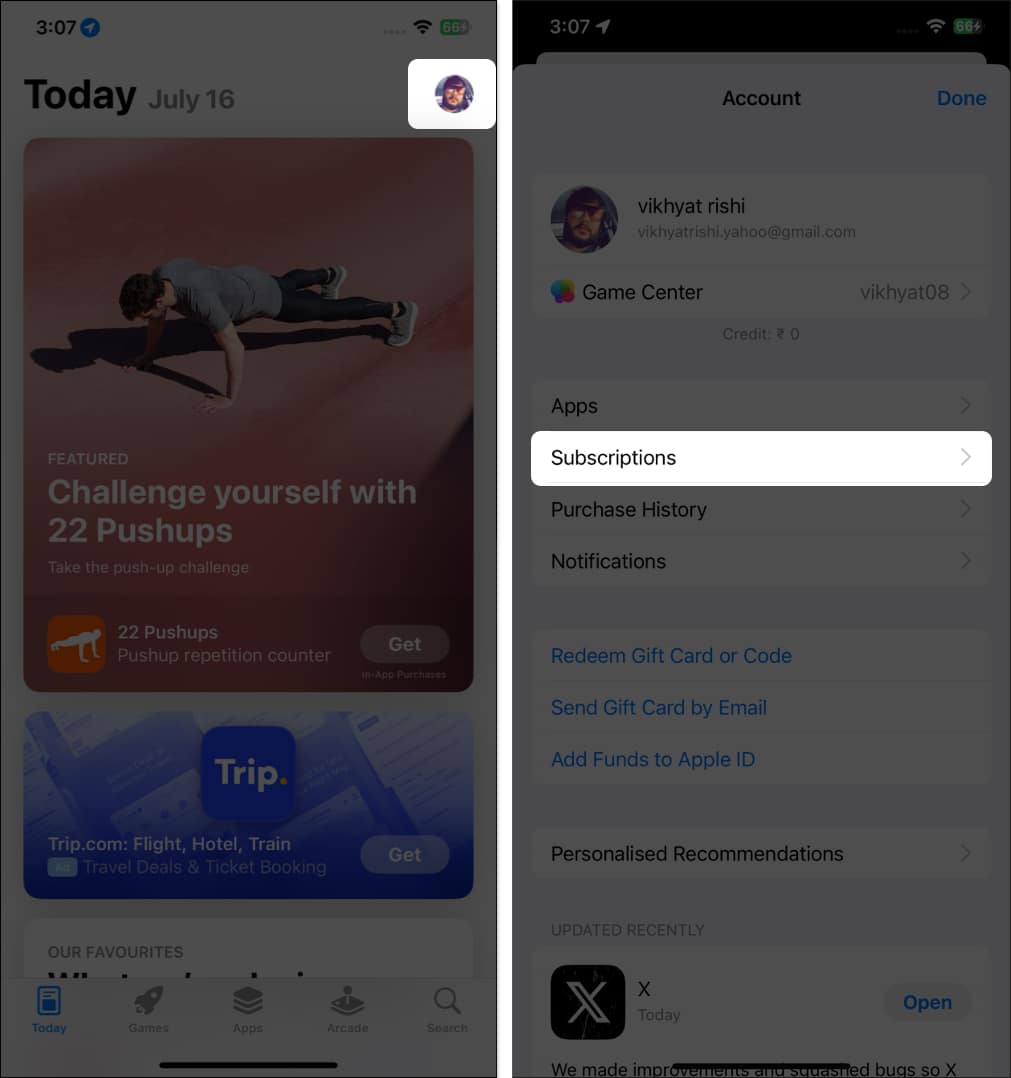
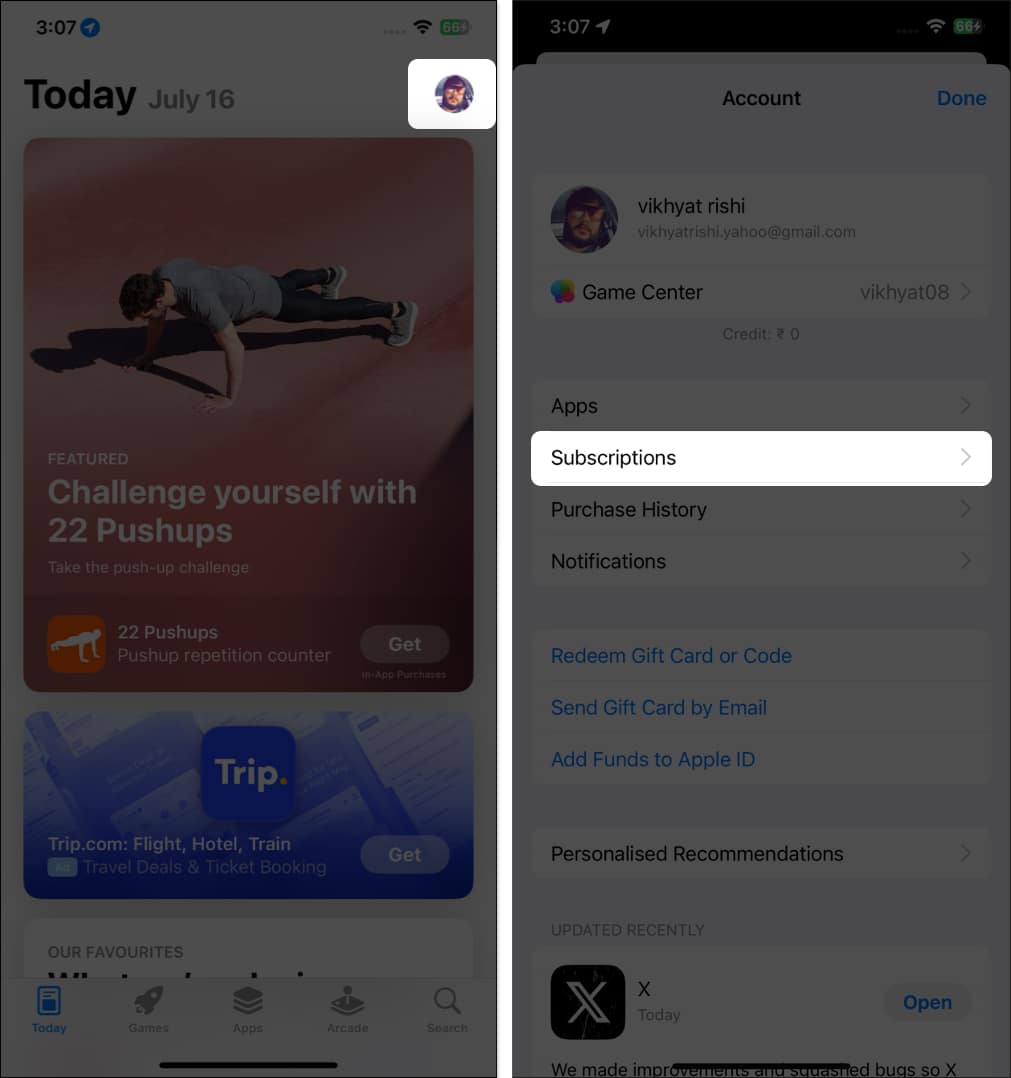
- Napauta seuraavaksi APP -tilausta, jonka haluat peruuttaa.
- Napauta Peruuta tilausta ja napauta sitten vahvistuskehotteen vahvistuspainiketta vahvistaaksesi peruutuksen.


Kuinka peruuttaa tilaukset Macissa
Kuten iPhone ja iPad, voit peruuttaa aktiivisen tilauksen Macissa asetusten ja App Storen kautta. Vaiheet sen tekemiseen eroavat kuitenkin suuresti.
Asetusten kautta
- Avaa järjestelmän asetukset Macissa.
- Napsauta nimeäsi ja valokuvaasi vasemman sivupalkin yläosassa.
- Napsauta tilisivulla media ja ostot.
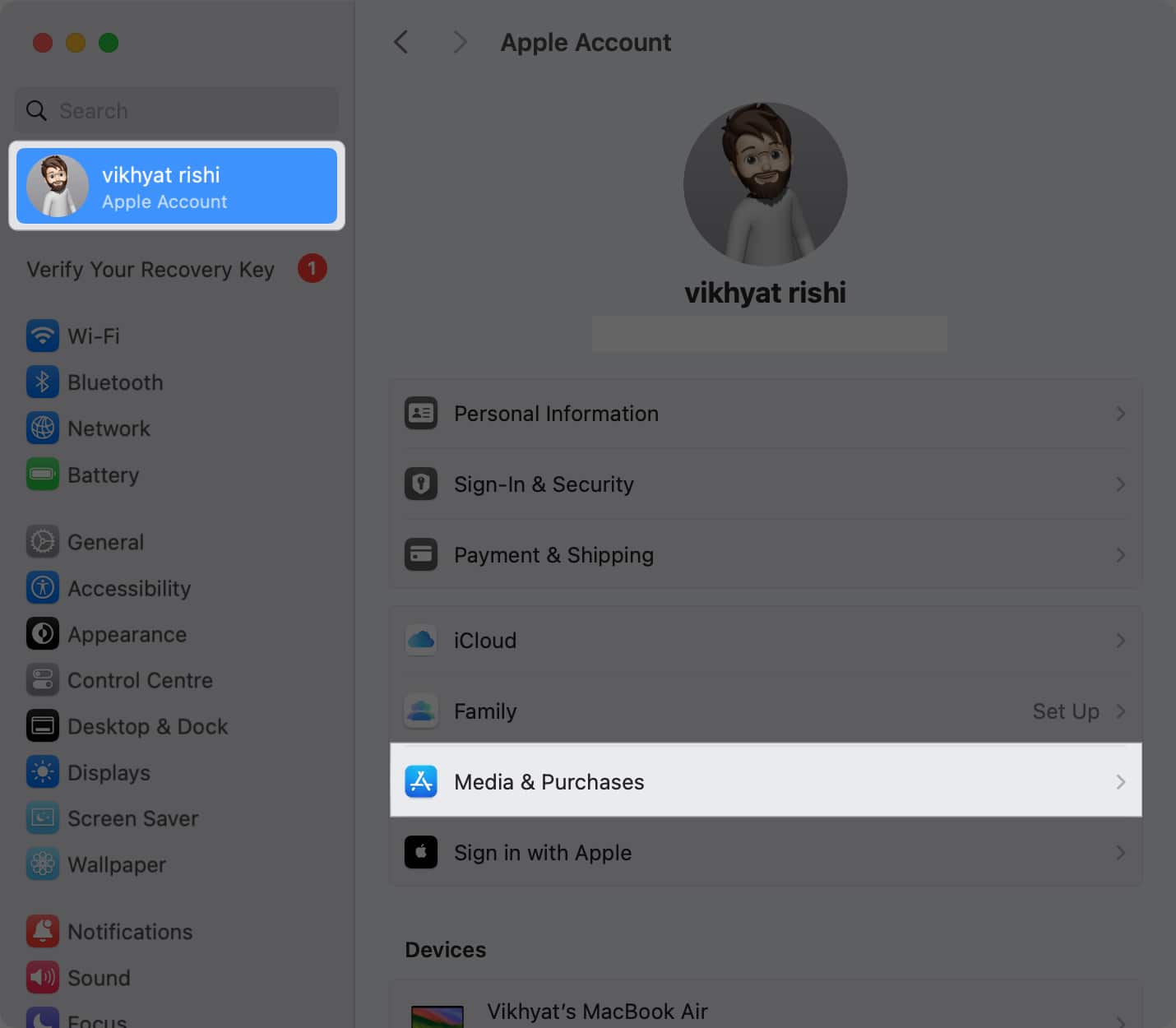
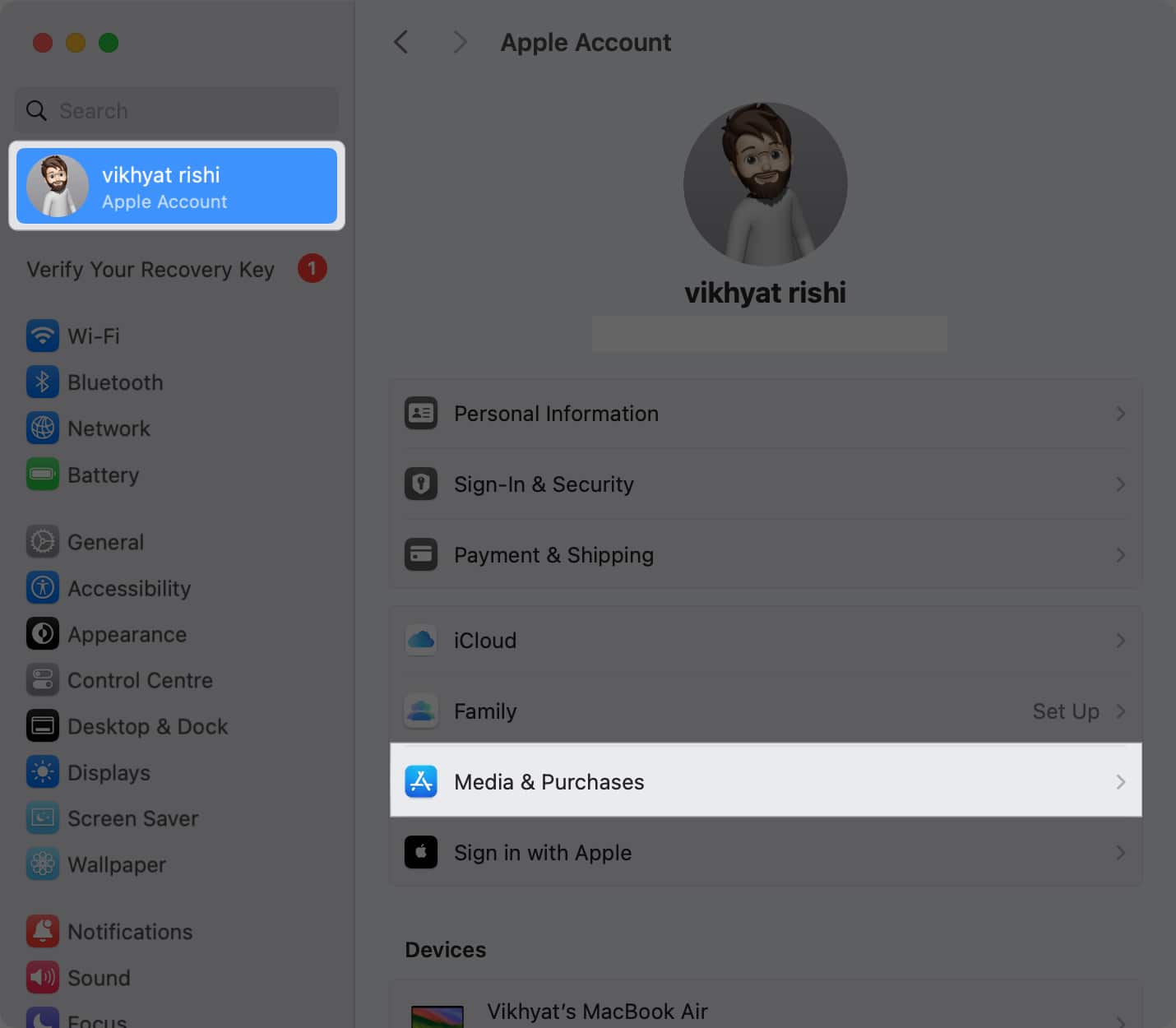
- Napsauta seuraavaksi tilausten vieressä olevaa Hallitse -painiketta.
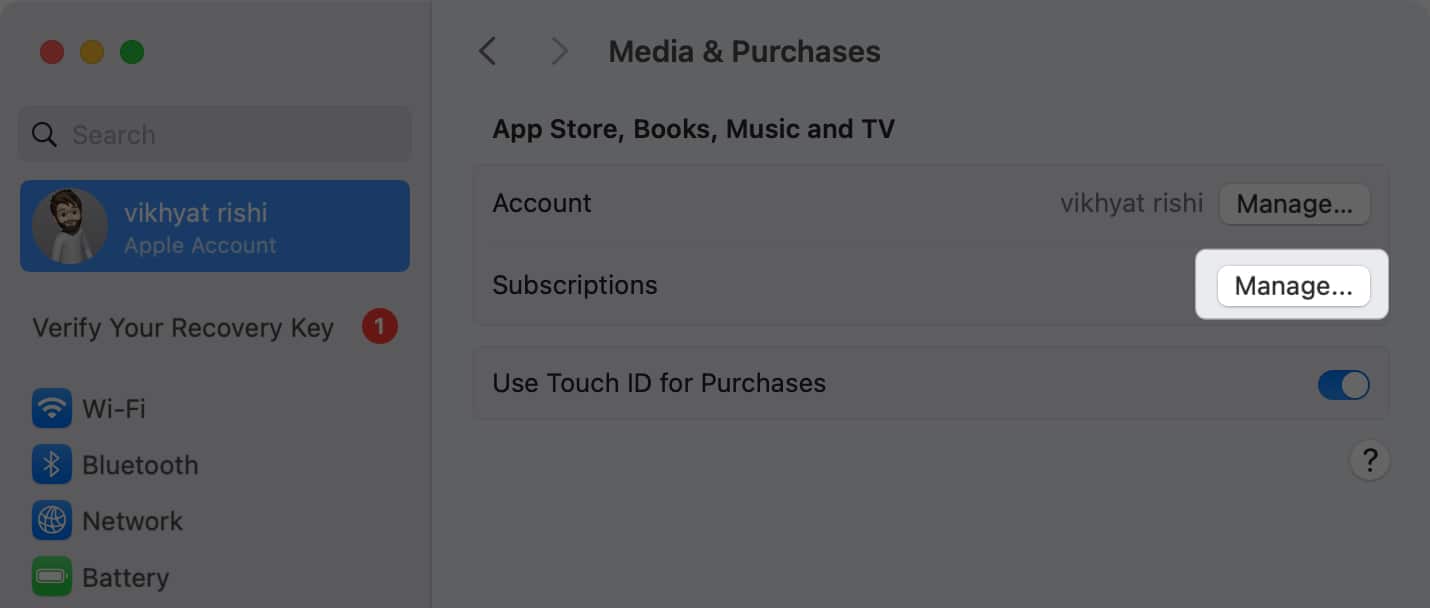
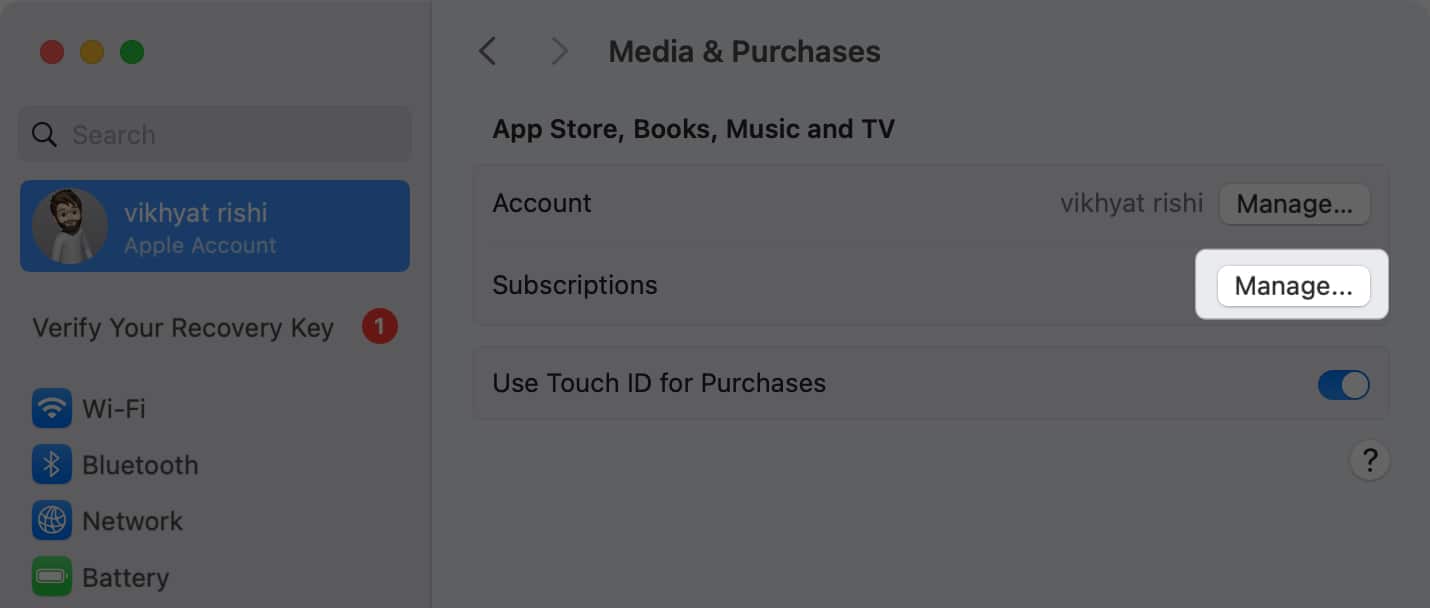
- Napsauta nyt peruuttaa aktiivista tilausta.
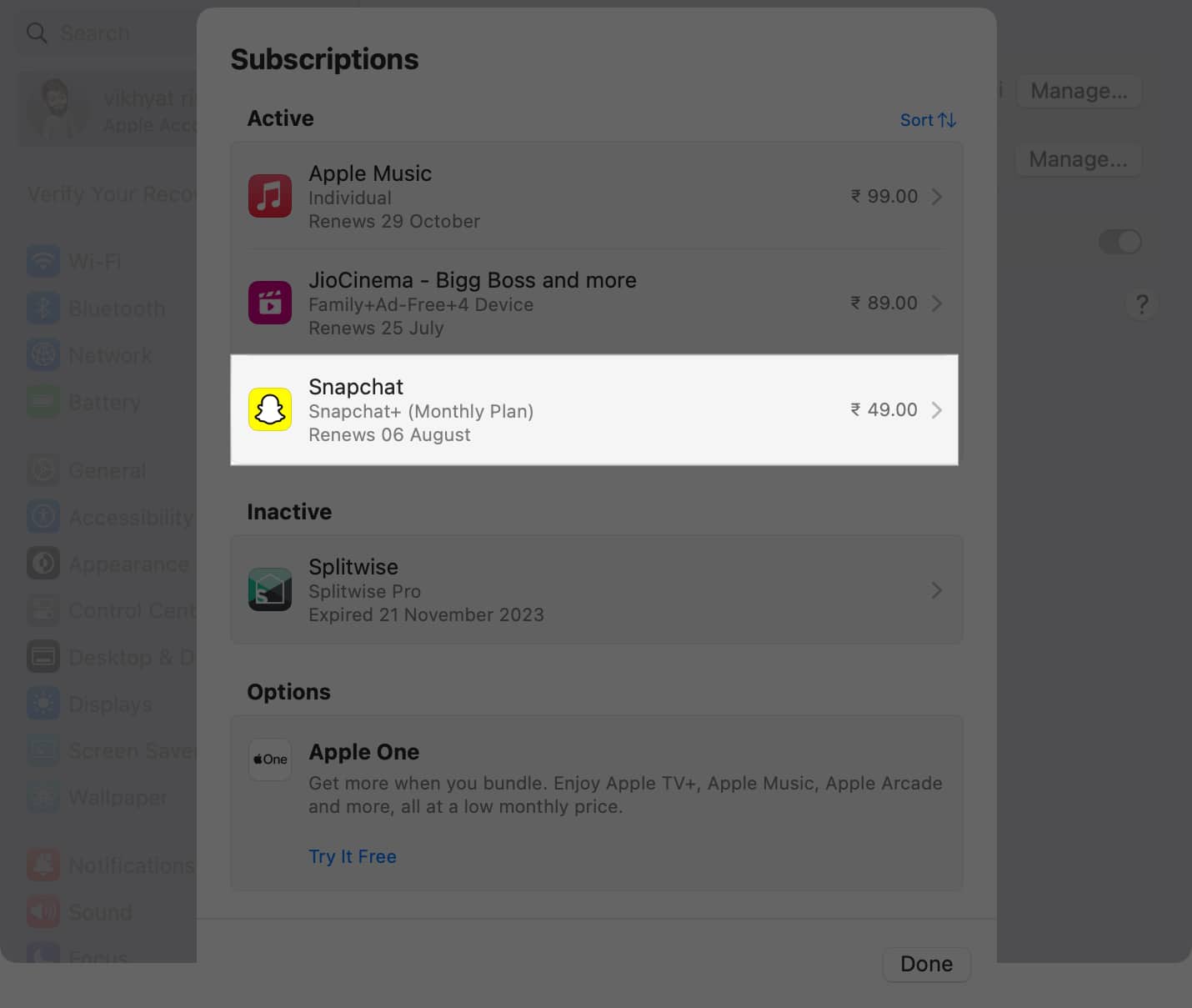
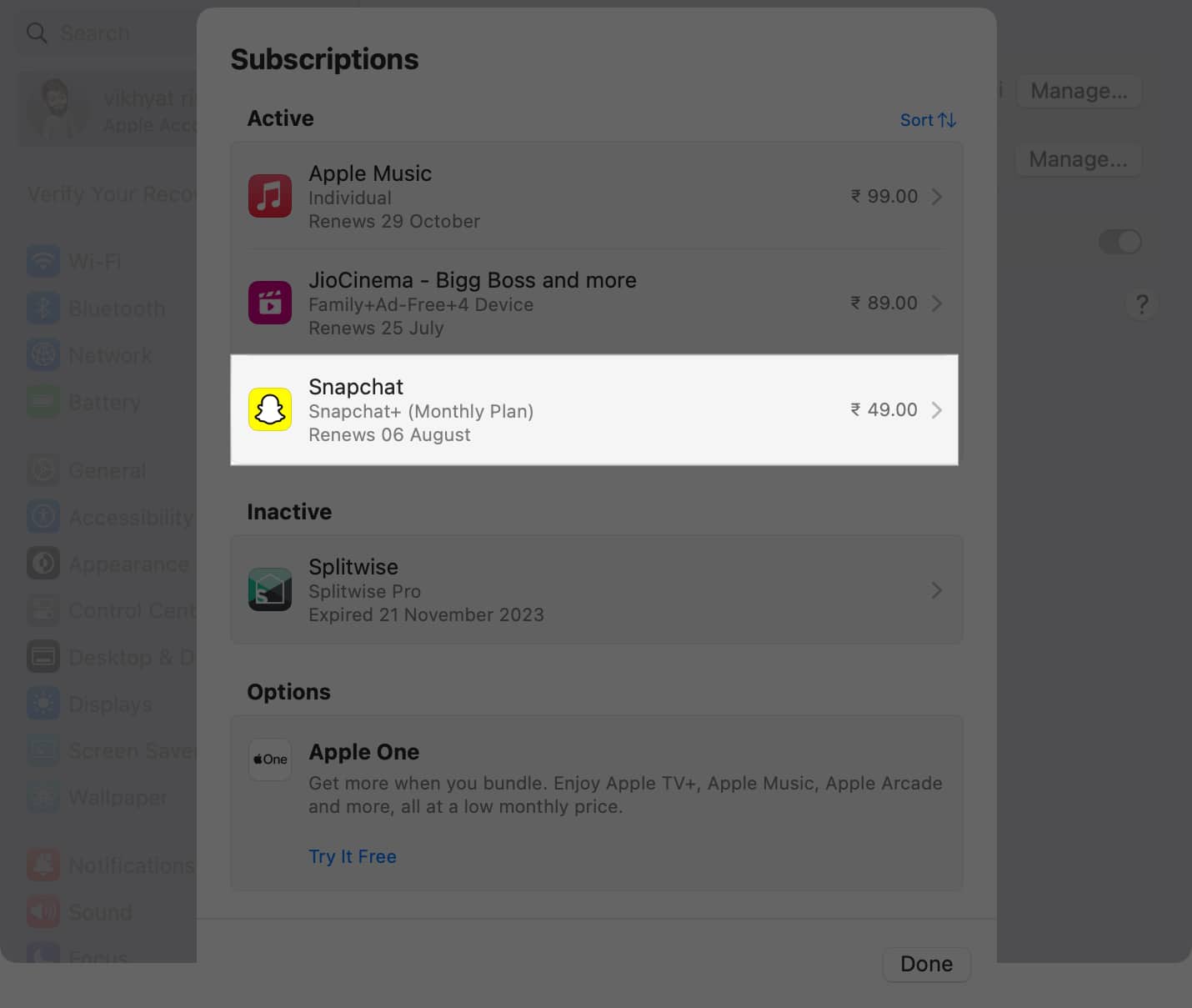
- Lopuksi napsauta Peruuta tilaus ja vahvistaaksesi päätöksen.
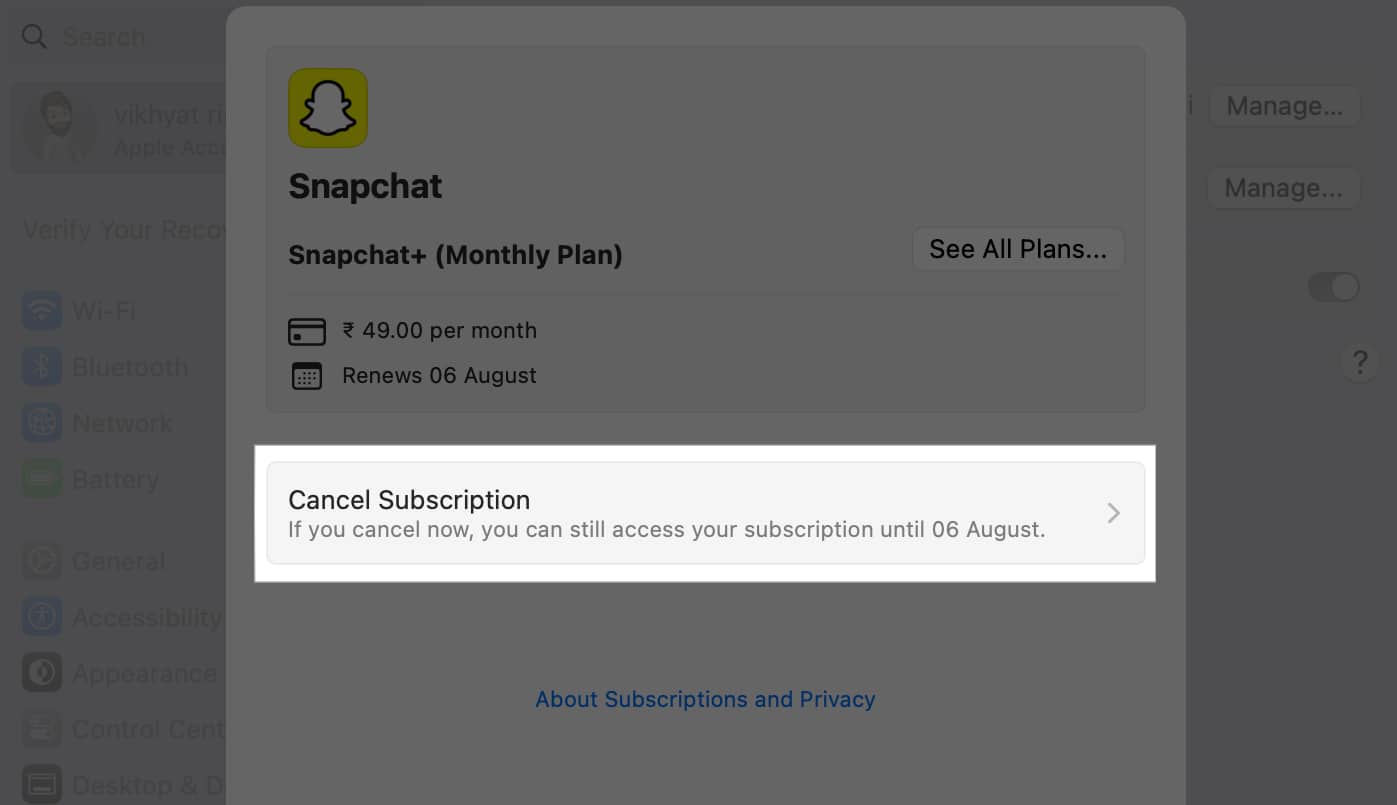
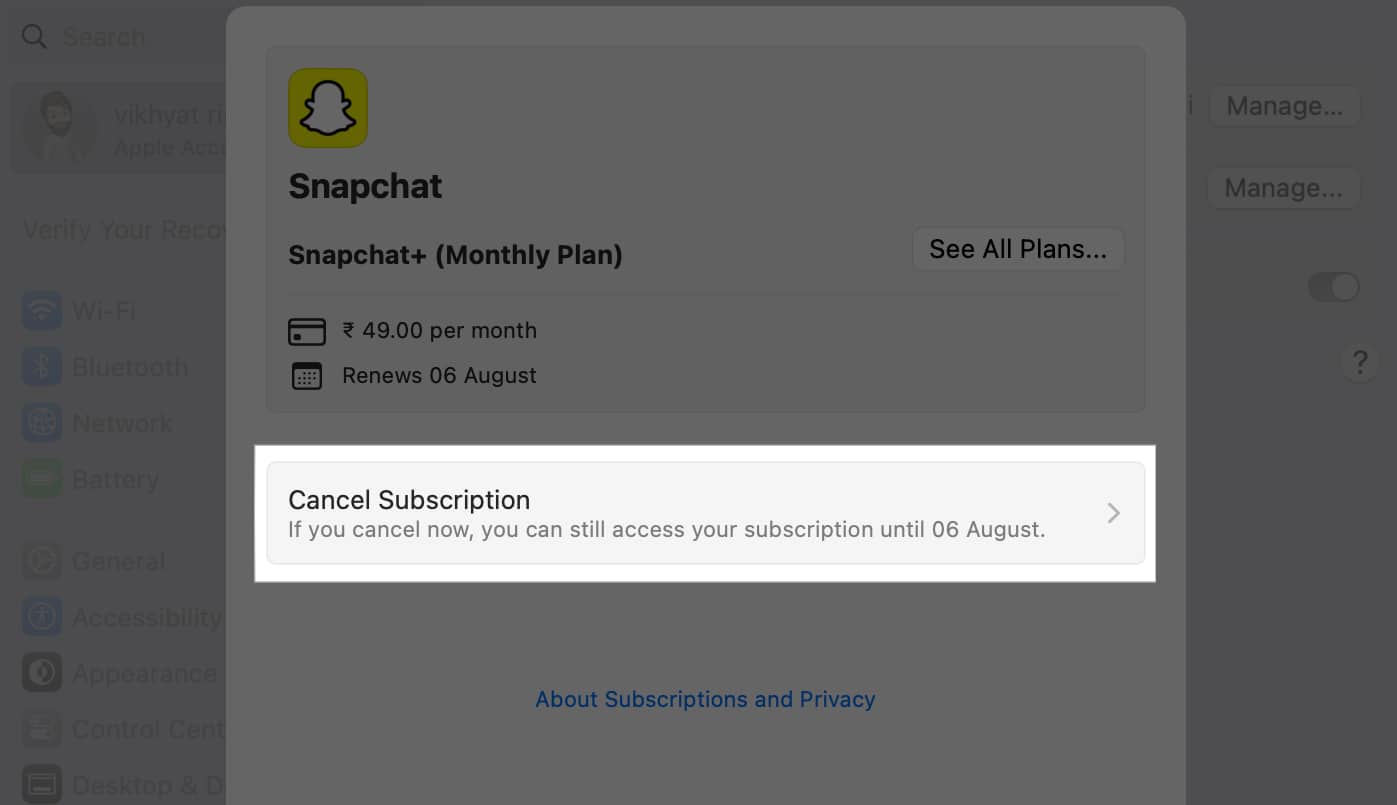
App Storen kautta
- Avaa App Store Macissa.
- Napsauta profiilikuvaketta vasemmassa alakulmassa.
- Napsauta tilisivulla tilisivulla ja kirjaudu sisään Apple ID -sovelluksella.
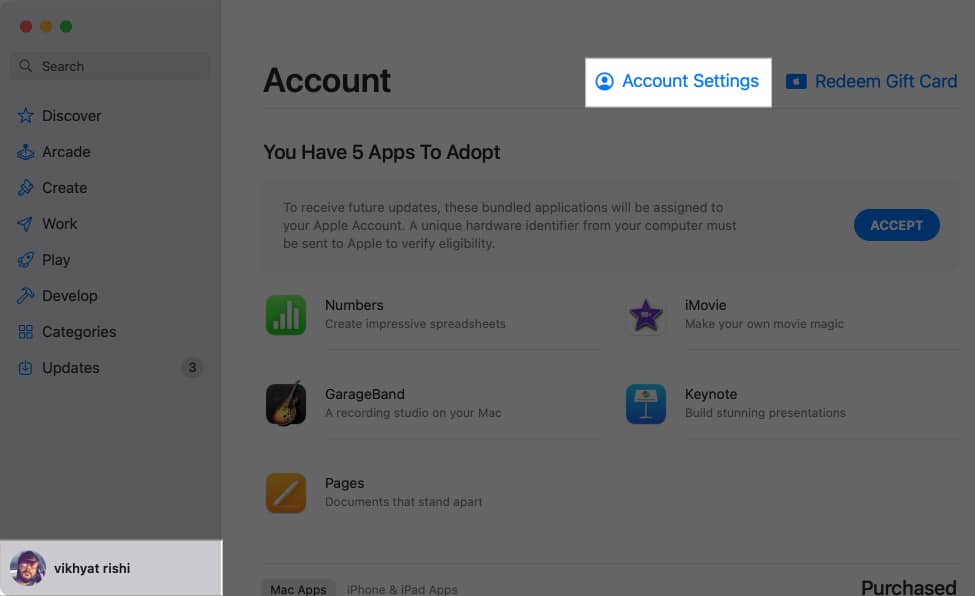
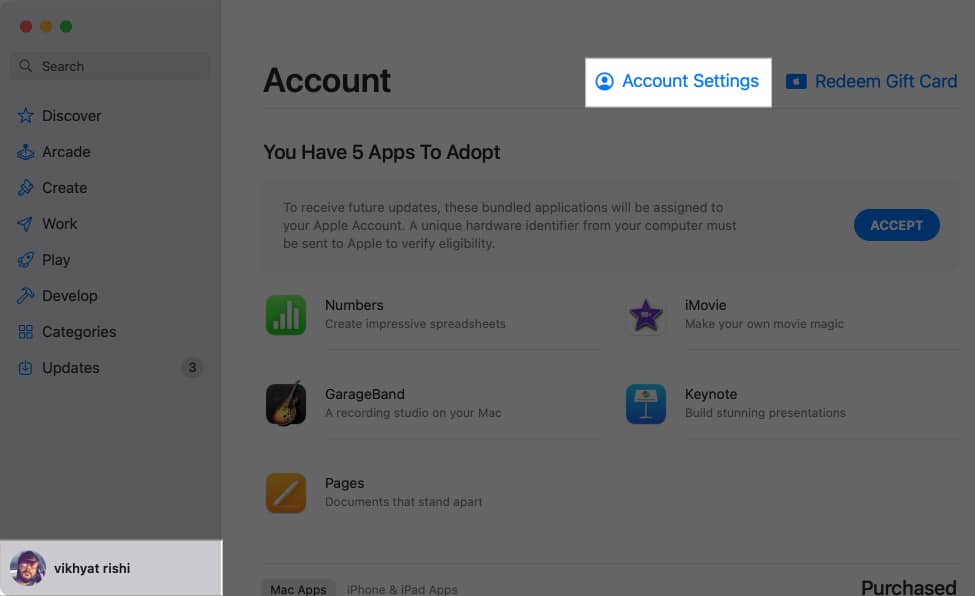
- Vieritä nyt Hallitse -osaan ja napsauta Hallitse tilausten vieressä.
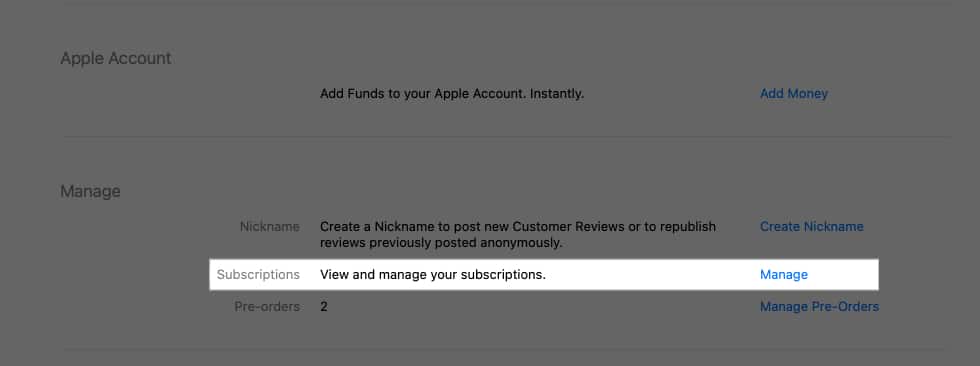
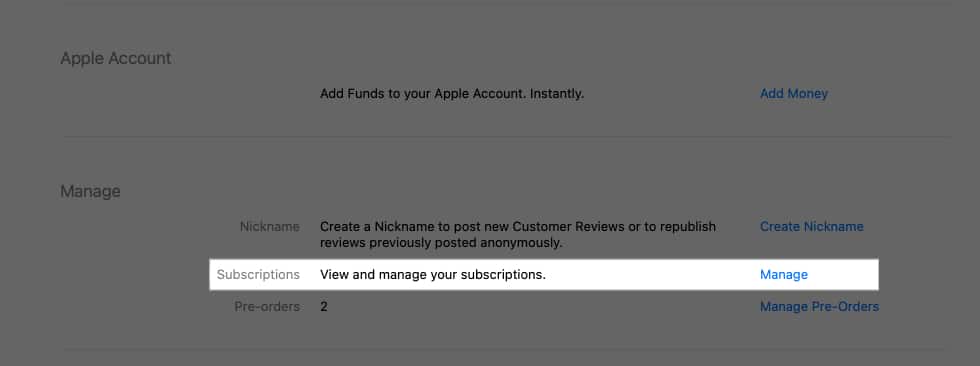
- Valitse peruutettava tilaus.
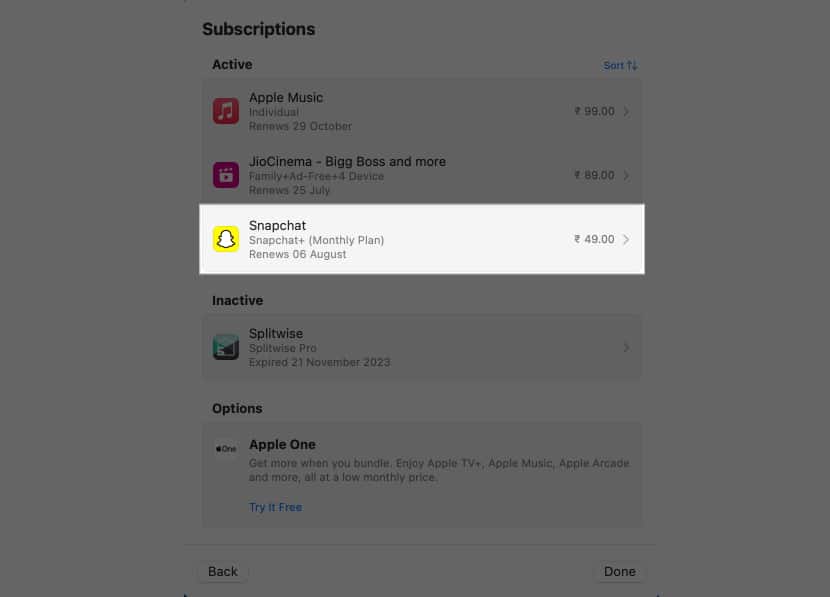
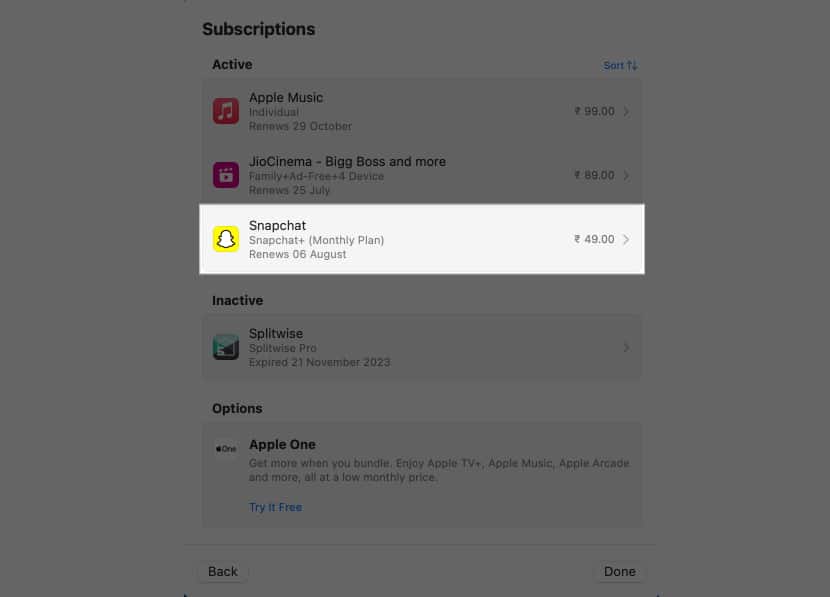
- Napsauta Peruuta tilausta ja vahvistaa tilauksen peruuttaminen Vahvista -painike.
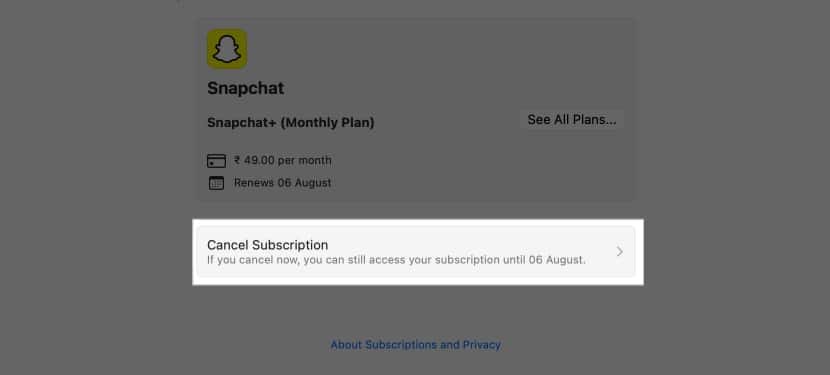
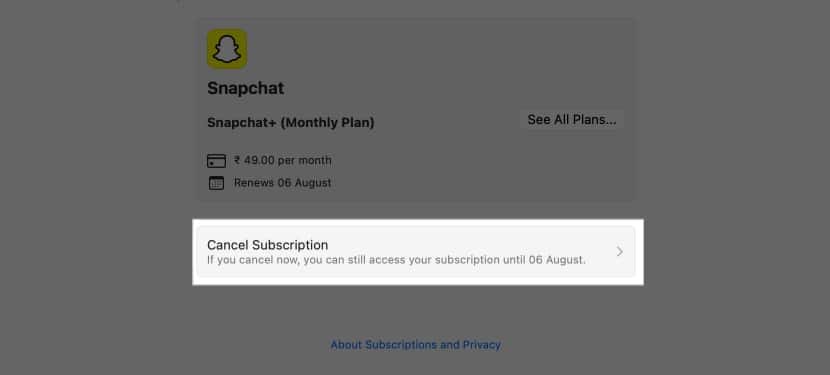
Kuinka peruuttaa tilaukset Apple Watchissa
Apple -ekosysteemin ansiosta jokainen tilaus, joka voidaan peruuttaa iPhonen ja Macin kautta, voidaan myös peruuttaa parillisen Apple Watchin kautta. Näin:
- Avaa Apple Watch -sovelluskauppa.
- Vieritä alaosaan ja napauta tiliä.
- Napauta täältä tilauksia ja valitse sitten peruutettava tilaus.
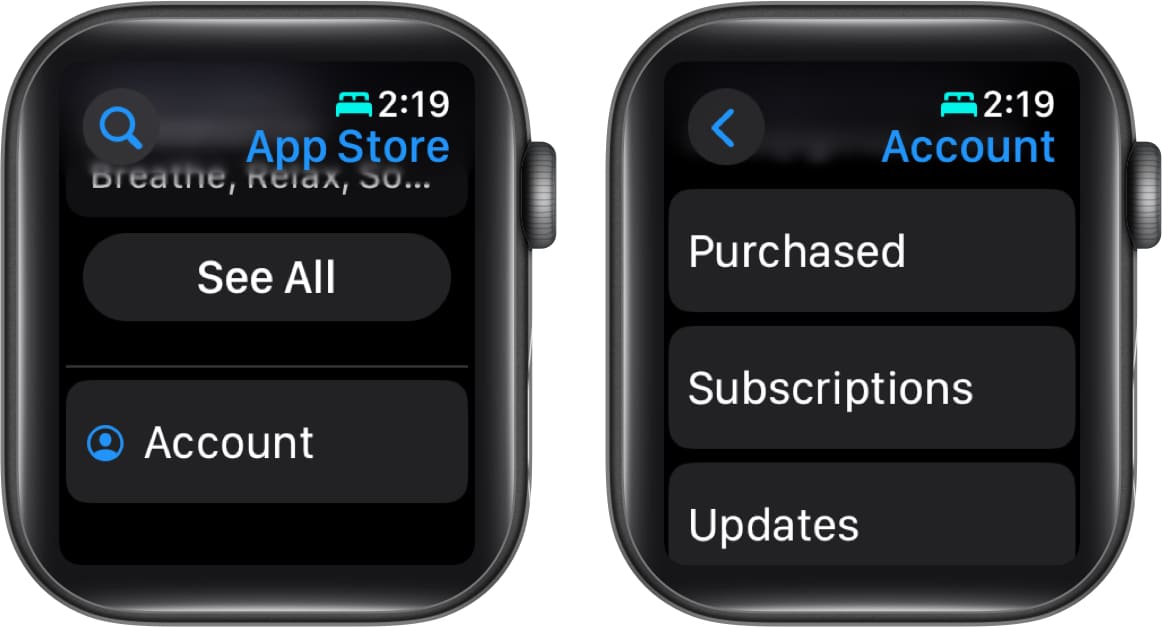
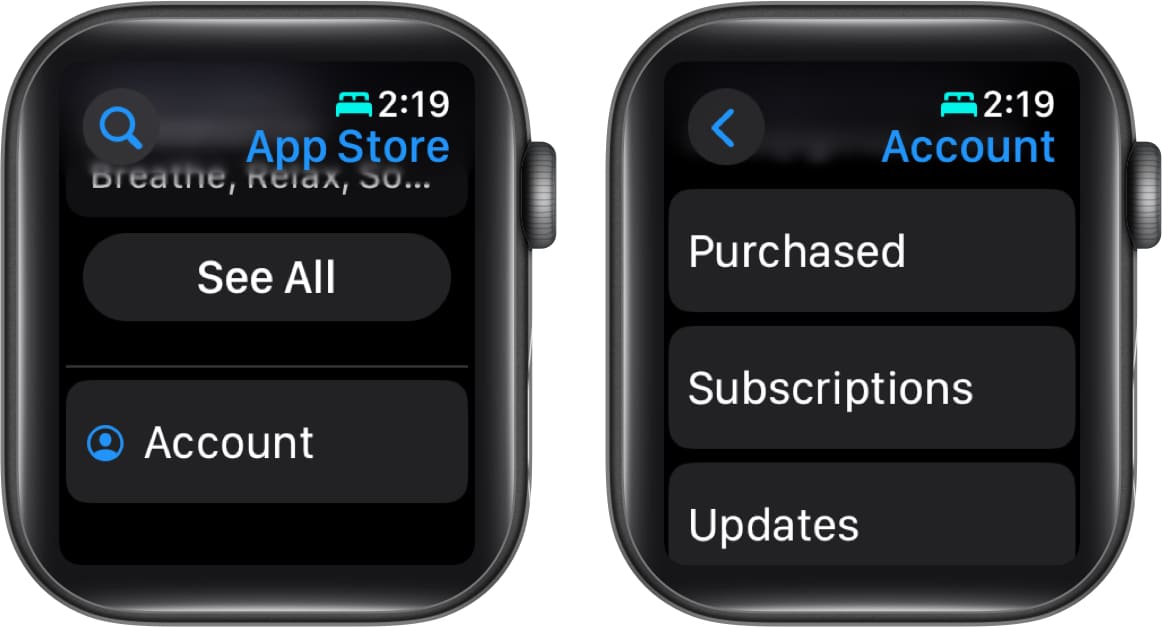
- Vieritä seuraavaksi alaosaan ja napauta Peruuta tilauspainiketta.
- Napauta Vahvista -painiketta vahvistaaksesi päätöksesi.
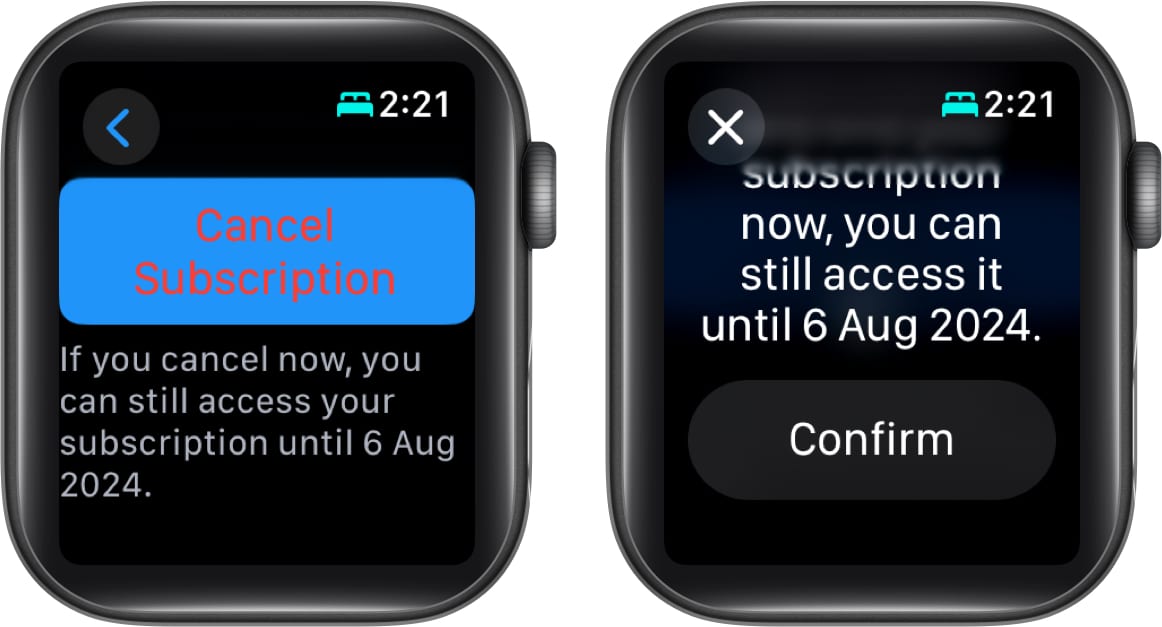
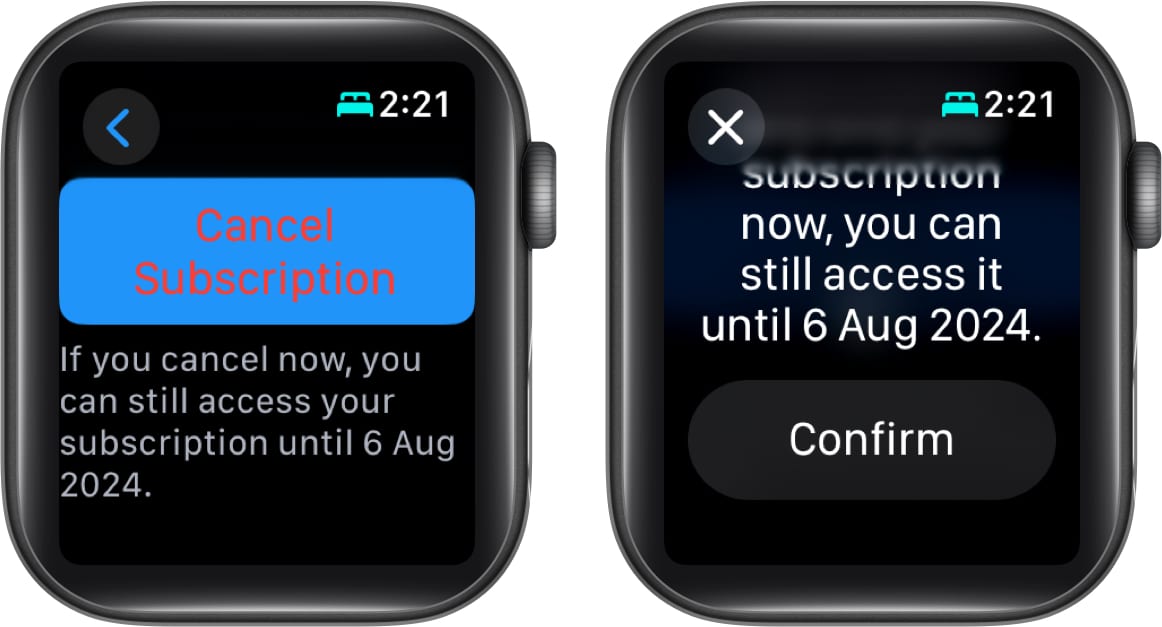
Kuinka peruuttaa tilaus iPhonessa, jos et löydä sitä
Voi olla tapauksia, joissa et yksinkertaisesti löydä tilausta Apple -laitteestasi. Se voi johtua siitä, että tilaukseen käytetään erilaista Apple ID: tä tai koska olet ostanut sen suoraan yrityksen verkkosivustolta. Tässä on mitä voit tehdä sellaisissa tapauksissa:
- Avaa postisovellus iPhonessa.
- Syötä Applen tai Applen laskun lauseiden vastaanotto yläreunassa löytääksesi tilauslaskun sähköpostiviestit.
- Avaa tilauslasku ja tarkista, mitä Apple ID: tä käytetään.
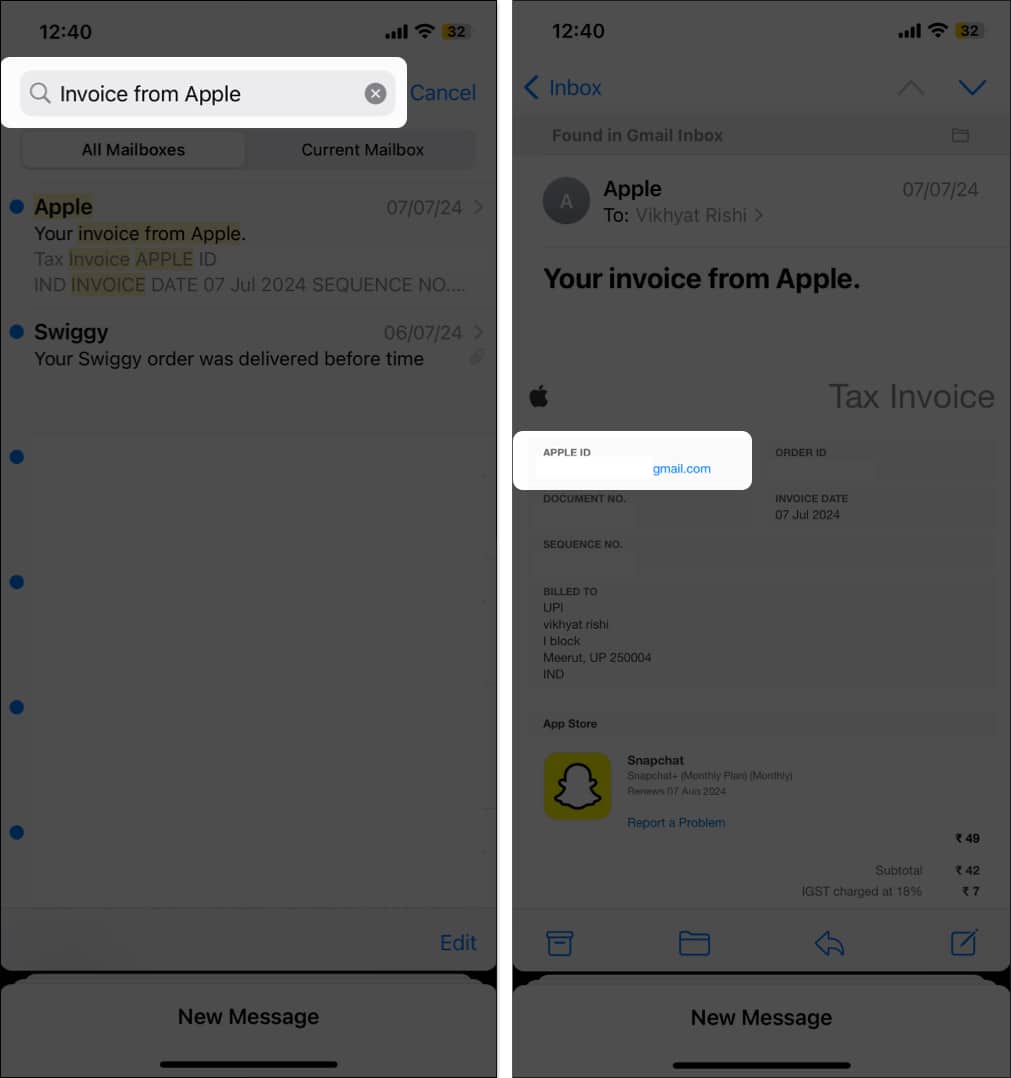
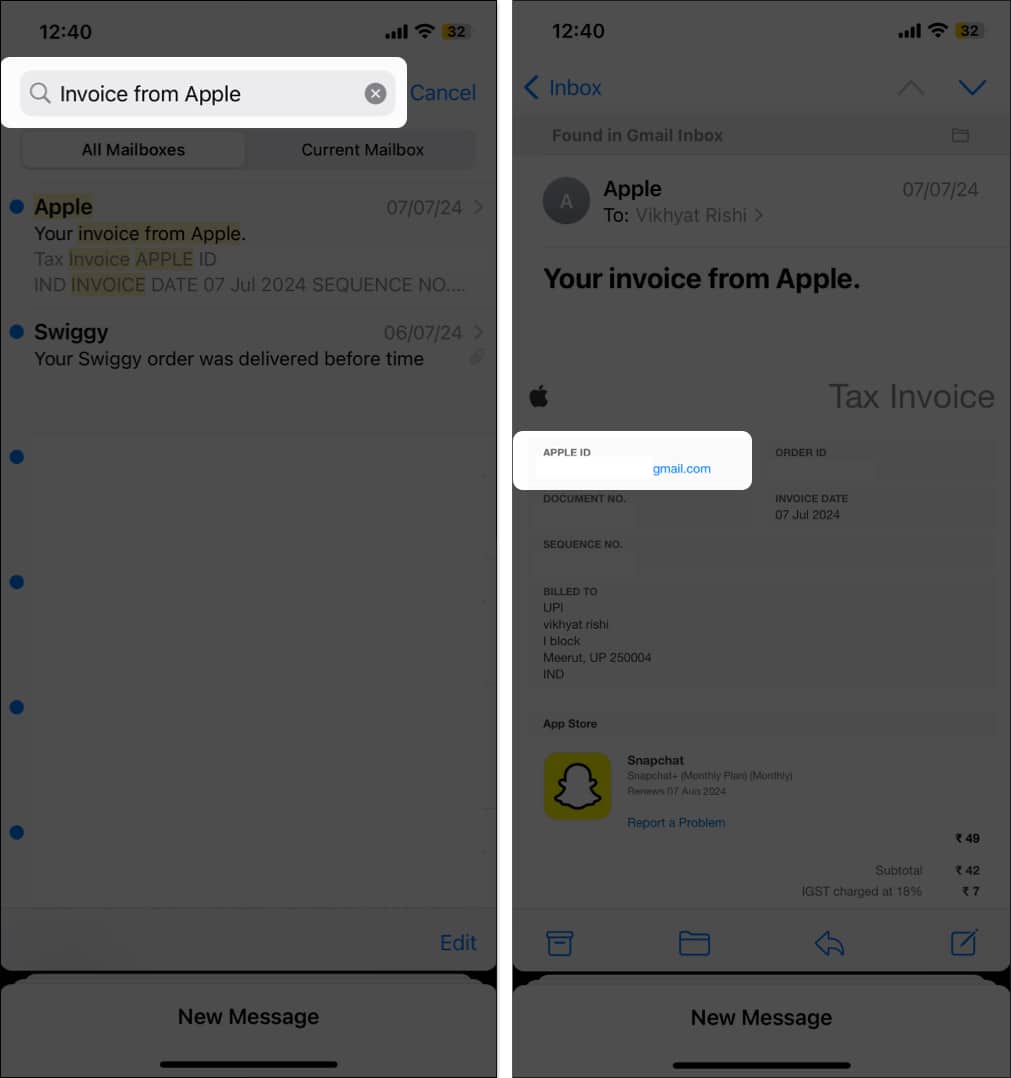
- Jos ilmestyvä Apple ID eroaa omastasi, mutta sinulla on pääsy siihen, kirjaudu sisään sen kanssa iPhonessa ja noudata edellisessä osassa keskusteltuja vaiheita.
- Jos tilaukseen käytetty Apple ID on ystäväsi tai perheenjäsen, pyydä heitä peruuttamaan tilauksen puolestasi.
- Jos et löydä tilaussähköpostia, olet ehkä ostanut tilauksen suoraan yritykseltä, ei Applen kautta. Voit tarkastella pankki- tai luottokorttisi tietoaksesi siitä, mikä yritys laskuttaa sinua. Kun olet valmis, voit peruuttaa tilauksen yrityksen sovelluksella tai ottaa yhteyttä asiakastukeen.
Kuinka aktivoida peruutettu tilaus iPhonessa
IPhonessa voi olla monia sovelluksia, joiden tilaukset ovat hyödyllisiä, mutta vain tietyn ajanjakson ajan. Esimerkiksi Splitwise -sovelluksen tilaus on minulle hyödyllinen vain, kun olen matkalla ystävieni kanssa; Sen jälkeen se on toistaiseksi hyödytöntä. Siksi olen jatkuvasti peruuttanut ja uudelleenjärjestelen Splitwise -usein. Näin sinäkin voit tehdä tämän:
- Siirry App Storen tai Asetukset -sovelluksen tilausluetteloon iPhonessa.
- Napauta tässä sovellusta passiivisella tilausosiolla, johon haluat lähettää uudelleen.
- Napauta seuraavaksi Renew -painiketta ja vahvista kasvotunnuksellasi tai Apple ID -salasanalla.
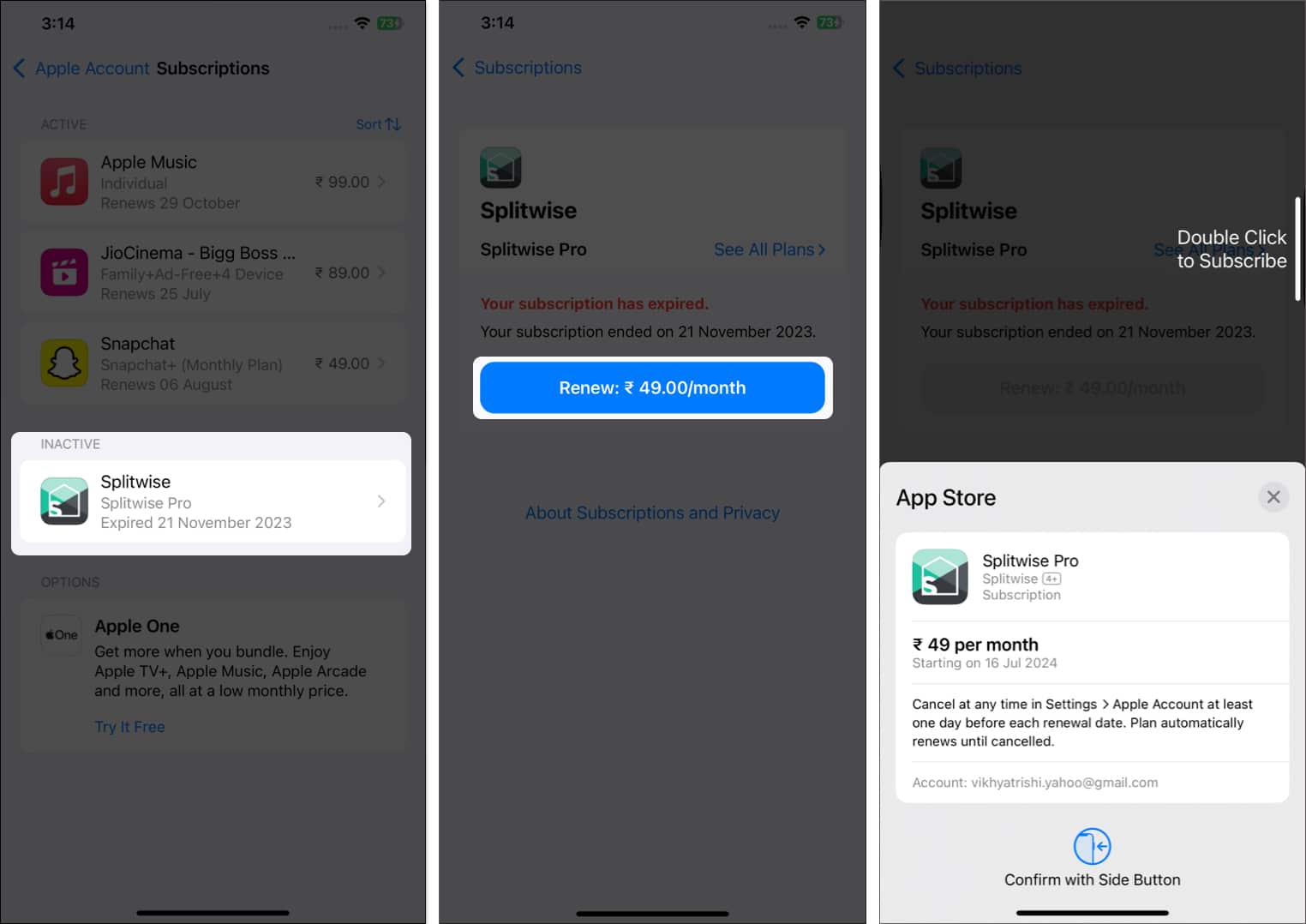
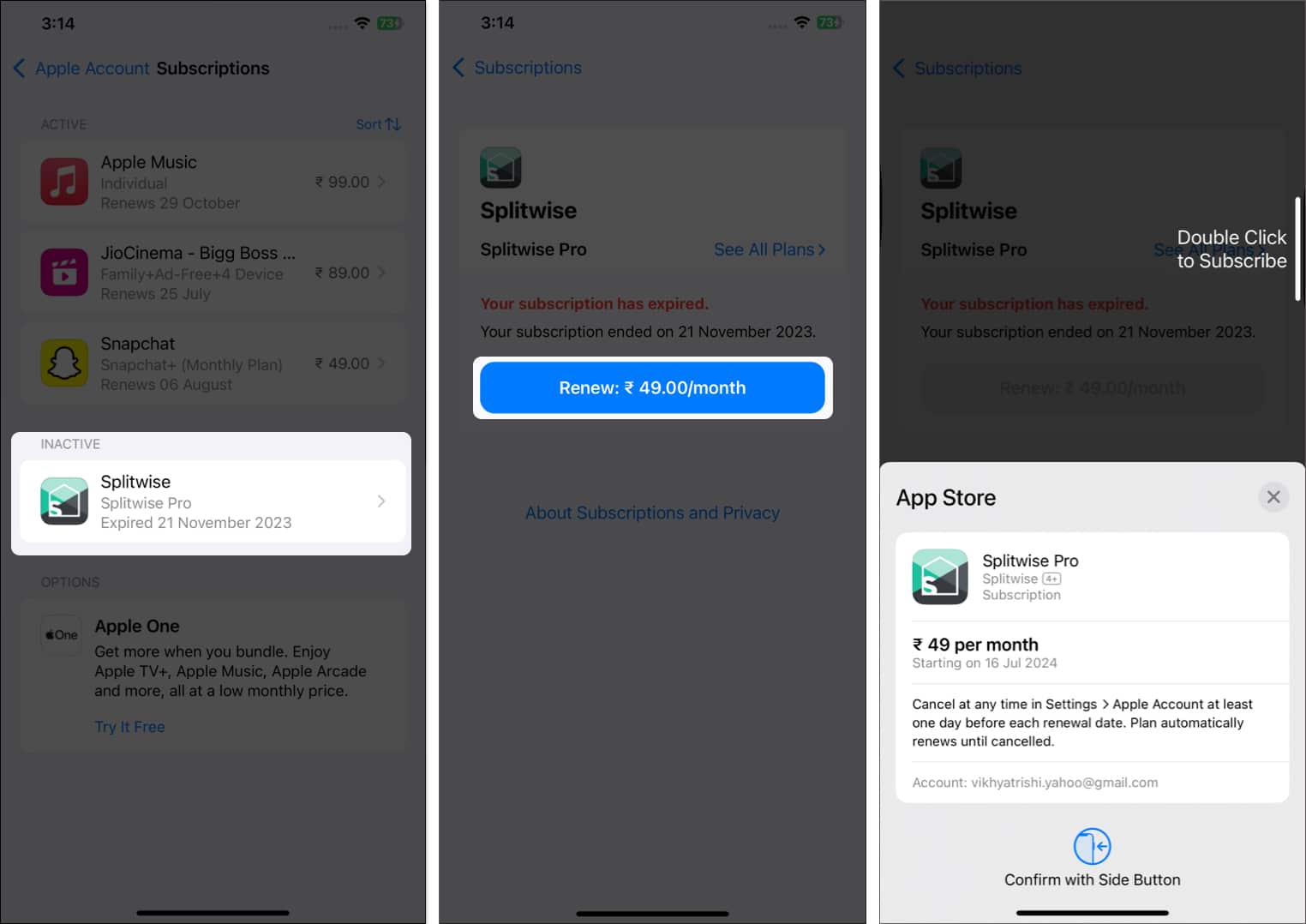
- Napauta vaihtoehtoisesti katso kaikki suunnitelmat tilata eri suunnitelma.
Kirjautuminen …
Nyt tiedät, kuinka helppoa on peruuttaa tilaus iPhonessa. Joten eteenpäin voit varmistaa, että maksat vain säännöllisesti käyttämäsi palveluista.
Huomaa, että tilauksen peruuttaminen ei lopeta heti niihin liittyviä palveluita. Voit silti nauttia tilausetuista nykyisen laskutusjakson loppuun saakka.
Jos sinulla on kysyttävää tai joudut aiheeseen, kommentoi alla ja tarjoamme mielellämme ratkaisun.
Faqit
Avaa App Store ja siirry tilille> Tilaukset, ja näet luettelon kaikista näytön iPhone -tilauksistasi.
Mitään tilausta, jota ei ole kytketty Apple ID: hen, ei voida peruuttaa suoraan iPhonesta.
Jos et pääse Apple -tilauksiin, varmista, että olet kirjautunut sisään samalla Apple ID: llä, jota olet ostanut tilauksen ja yritä uudelleen.
Lue lisää:
- Kuinka pysäyttää ”Vahvistus vaaditaan” sovellussovellusten asentamisessa
- Kuinka muuttaa App Store -maata tai aluetta iPhonessa, iPadissa tai Macissa
